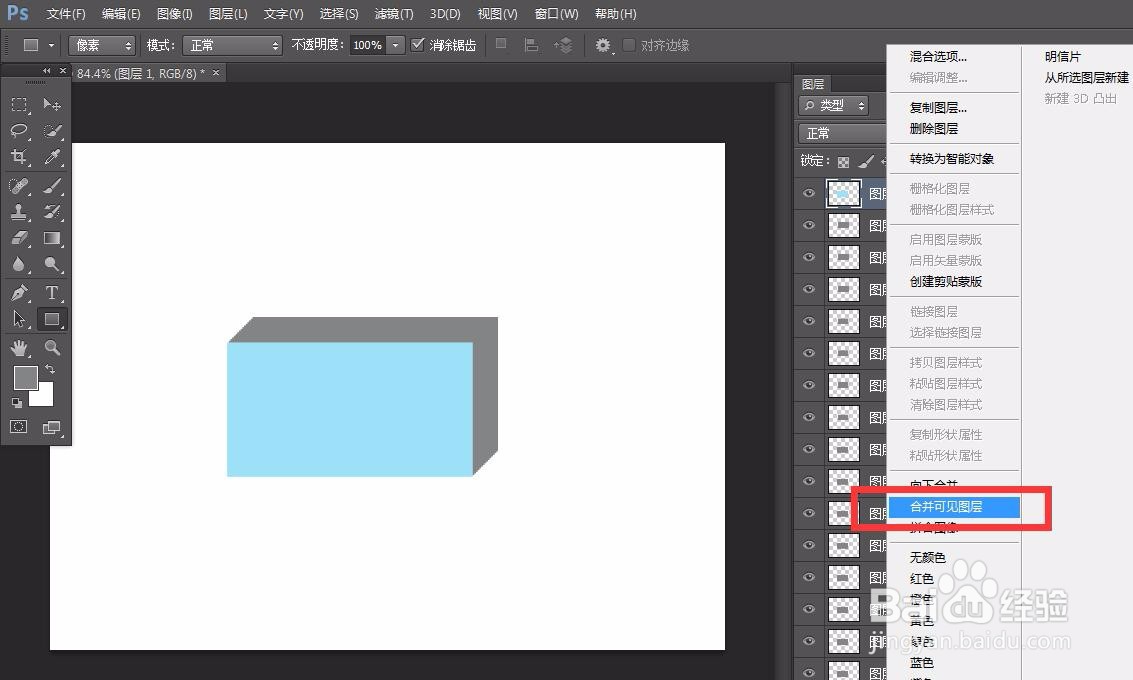1、首先,我们点击左上角【文件】——【新建】,新建空白画布。
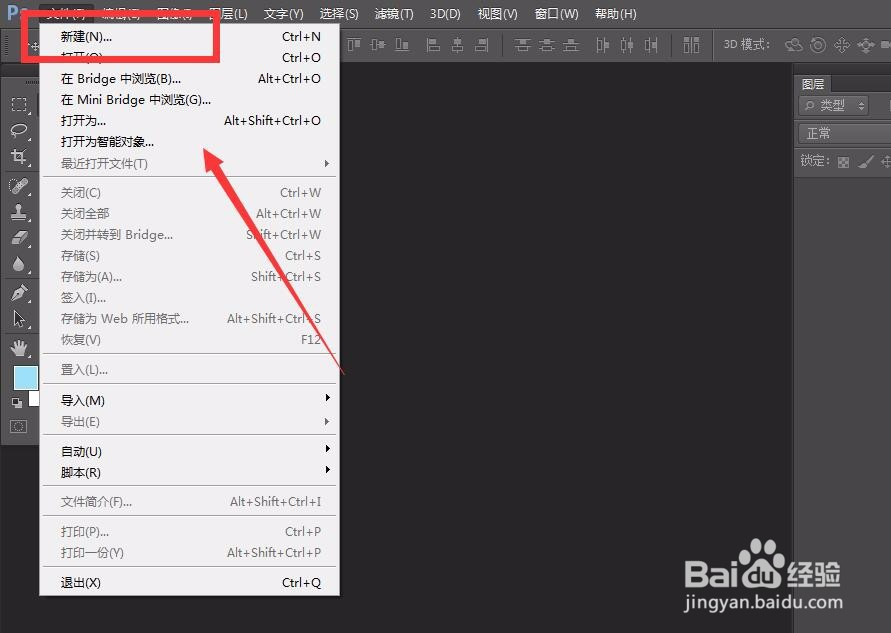

2、下面,我们新建图层,选择一个形状,这里小编选择的是矩形,如下图,设置属性为像素,在画布上画上一个矩形。

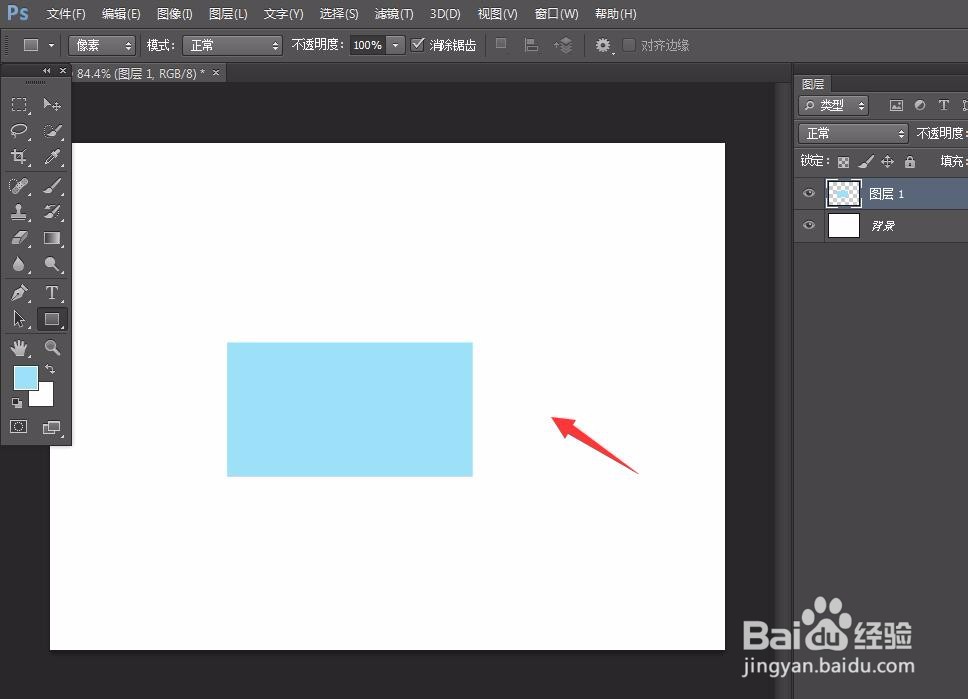
3、按快捷键ctrl+j复制图层,并将它填充为灰色。
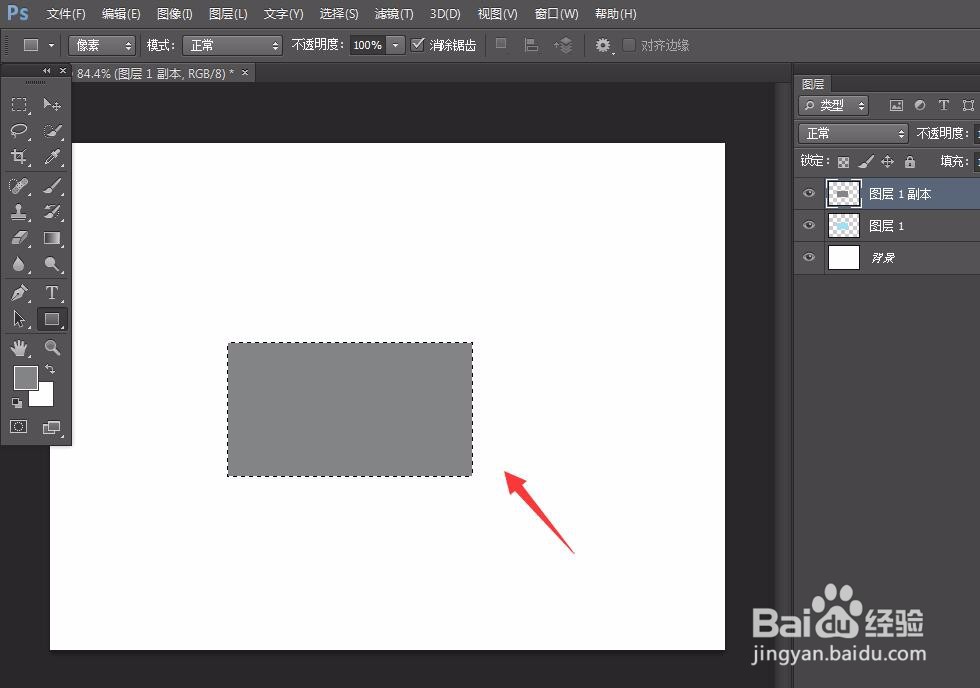
4、下面,我们按快捷键ctrl+t键,将复制图层向上向右移动。

5、下面,我们按快捷键ctrl+alt+shift+t键,重复上一步操作到新图层,如下图,我们可以得到很多新图层。

6、我们找到原始图层,将它移动到图层面板的地步,这样,一个立体图形就出现了。
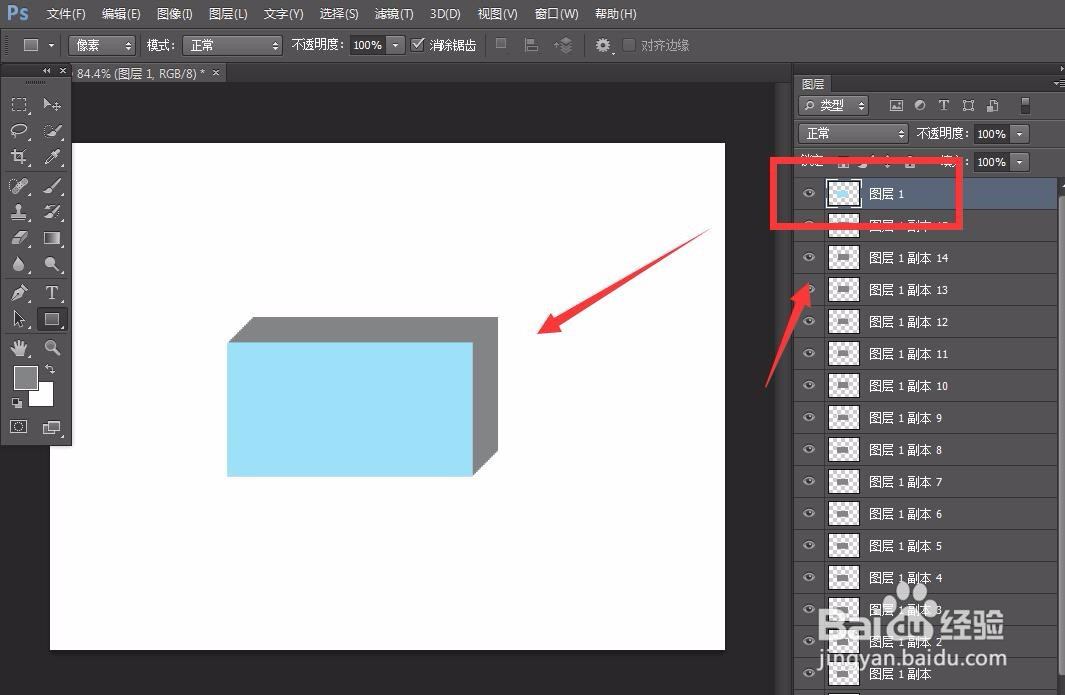
7、最后,我们在图层面板上右击,选择【合并可见图层】,如下图所示,立体矩形就完成了。